Abbiamo visto che ciascun prodotto può essere personalizzato in modo che quando ne abbiamo diverse versioni non sia necessario creare più prodotti che differiscono ad esempio per il colore ma vengono utilizzati degli attributi.
Ad esempio possiamo vendere un maglione di colore bianco, nero e beige, ma sempre un maglione resta. Quindi non è il caso di creare i prodotti “Maglione nero”, “Maglione Bianco”, eccetera: ogni piccola variazione di prezzo comporta la modifica di molteplici prodotti.
Possiamo usare due sistemi per creare modifiche dei prodotti:
- Attributi con controllo delle scorte
- Attributi senza controllo delle scorte
Prendiamo in considerazione la prima opzione, attributi con controllo delle scorte, più laboriosa ma che consente di tenere traccia delle scorte di ogni singola variazione del prodotto: volendo offrire una lista di variazione del prodotto tra cui il cliente può scegliere, occorre creare un attributo.
Apriamo il menu “Prodotti | Lista dei Prodotti”. Selezioniamo un prodotto di cui
si vuole creare una variazione. Prendiamo ad esempio “Smaller Shovel”. Nella
sidebar di sinistra noteremo alcune nuove voci nel menu.
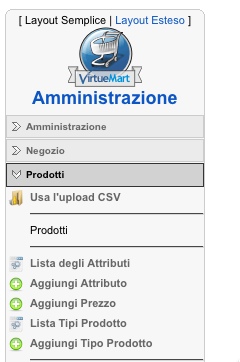
Clicchiamo la voce "Aggiungi Attributo". In alternativa dalla lista dei prodotti è possibile selezionare la casella di spunta di un prodotto e premere il pulsante “Aggiungi Attributo” nel menu in alto.
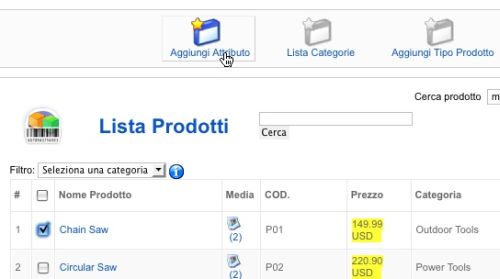
In entrambi i casi viene visualizzata una pagina in cui occorre inserire il nome dell'attributo e l'ordine assegnato ad esso, in modo da personalizzare l'elenco degli attributi. Inseriamo ad esempio come nome “Colore” e come ordine “1”, quindi clicchiamo il pulsante “Salva”.
Selezionando “Aggiungi Elemento” nella sidebar è possibile definire una personalizzazione del prodotto: il form visualizzato può sembrare uguale a quello usata per definire un nuovo prodotto, ma i campi “Venditore” e “Produttore” sono già precaricati. Per il resto è possibile ridefinire ogni tipo di attributo.
La seconda opzione, attributi senza controllo delle scorte, permette di semplificare molto la gestione degli attributi ma non permette di attuare un controllo del magazzino di ogni singolo prodotto: se finiamo i maglioni bianchi, niente ci permette di stabilire che non possiamo più venderli se abbiamo ancora maglioni neri.
Selezioniamo un prodotto dal menu “Prodotti | Lista dei Prodotti”. Apriamo il pannello “Stato Prodotto”.
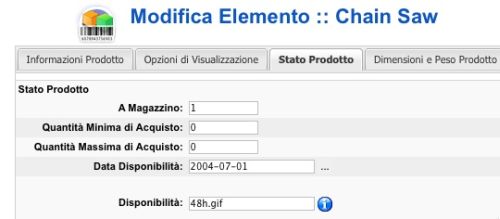
Vediamo il form “Lista Attributi”: possiamo definire l’attributo Colore e definiamo le sue proprietà, ad esempio “Nero”, “Bianco” e “Beige”: inseriamo “Colore” in Titolo. Premiamo due volte il link “Nuova Proprietà” per aggiungere due campi “Proprietà”, dove inseriamo i nomi dei colori.
Per aggiungere un nuovo attributo clicchiamo il link “Nuovo Attributo”: l’intera struttura Titolo-Proprietà verrà duplicata e sarà possibile inserire un nuovo attributo del prodotto.
Esiste anche la possibilità di lasciare definire al cliente un attributo, ad esempio una scritta personalizzata da applicare al prodotto o altro ancora, usando il campo “Lista Attributi Personalizzata”.